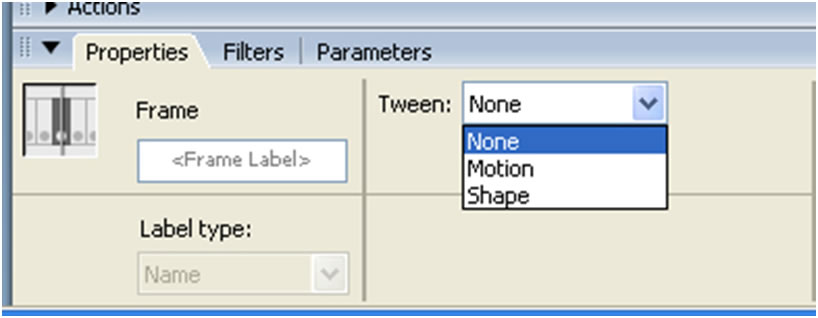واضح آرشیو وب فارسی:راسخون:
واضح آرشیو وب فارسی:راسخون:

آشنايي با انيميشن ها در محيط فلش قسمت هفتم نویسنده :نقاب انيميشن animation يا پويانمايي يكي از توانايي هاي فلش ميباشد كه باعث محبوبيت آن شده است و عبارت از فرآيندنمايش موضوعات مي باشد كه بصورت پيوسته و يكنواخت داراي حركت و جايجايي باشند ، انيميشن به اين شكل عملي مي شود كه تعدادي تصويرهاي ساكن كه هر تصوير اندكي با تصوير قبلي خود متفاوت باشد ، در معرض ديد کاربر قرار مي گيرد و هر كدام از تصويرها در زمان بسيار كوتاهي مشاهده مي شود در صورتي كه تعداد اين تصاوير به اندازة كافي باشد ، چشم ما اين تصاوير را بصورت حركت پيوسته خواهد ديد .به تعداد تصاوير مجزايي كه در هر ثانيه نمايش داده مي شود ، نرخ فيلم گفته مي شود . و هر چه ميزان آن بالاتر باشد به معناي آن است كه در هر واحد زماني اجراي فيلم ، تعداد فريم بيشتري وجود دارد و اين باعث افزايش زمان download مي شود .در فلش معمولاً از تعداد 12 فريم در ثانيه استفاده مي شود . بالا بردن بيش از حد نرخ فريم كيفيت اجرا را چندين تغيير نمي دهد چون بينايي انسان قادر به نگهداري تصاوير در مدت معيني مي باشد. در محيط فلش براي ايجاد يك سكانس متحرك تنها كافي است كه بخشي از كار انجام پذيرد . و يا توليد تصوير اوليه و نهايي انيميشن پويانمايي مطلوب شما حاصل خواهد شد چون فلش همه فريم هاي بين فريم هاي اوليه و انتهايي را توليد مي كند . اين مسئله با استفاده از ميانگذاري (tween) انجام خواهد شد . در محيط فلش دو نوع ميانگذاري وجود دارد . ميانگذاري حركتي و ميانگذاري تبديليميانگذاري حركتي( motion tween ):اين نوع ميانگذاري براي جابجا نمودن موضوعات صفحه كاربرد دارد . همچنين در عمليات زير مي توان از اين نوع ميانگذاري استفاده نمود :1-تغيير اندازه موضوع 2-تغيير وضعيت 3-دوران دادن موضوعات 4-تغيير رنگ موضوعات 5-تغيير عدد آلفا اگر از ميانگذاري حركتي براي جابجايي موضوعات استفاده شود ، اين جابجايي در مسير مستقيم ازمحل فريم كليدي اوليه تا محل خاتمه يافتن حركت در فريم كليدي نهايي خواهد بود .براي حركت يك موضوع بر روي خط راست مراحل زيررا انجام دهيد :1-با انتخاب فريم شروع حركت ، موضوع را در حالتي كه در مبدأ حركت قرار دارد ترميم نماييد .2-بر روي فريم نهايي كليك كرده و كليك راست نمائيد . 3-از پنجره گشودني ، گزينة insert key frame را انتخاب كنيد .براي ايجاد يك ميانگذاري حركتي بر روي يك موضوع سادة گروه بندي شده مراحل زير را انجام دهيد . 1-يك صفحة جديد فلش باز نمائيد . 2-موضوعي كه قصد داريد بر روي آن ميانگذاري انجام شود را در لايه اي جديد ترميم نمائيد . 3-با كليك كردن ابزار arrow و دراگ كردن يك كادر انتخاب در دور موضوع كليه قسمتهاي موضوع را انتخاب نمائيد . 4-براي گروه بندي موضوع از منوي modify گزينه group را اجرا كنيد . پس از انجام ابن كار ، يك كادر مرزي در دور موضوع ايجاد خواهد شد .5-فريم كليدي نهايي را با توجه به سرعت اجرايي فيلم تعيين كرده و اين فريم را كليك نمائيد . 6-از منوي insert گزينه key frame را انتخاب نمائيد . (F6) 7-موضوع را به مقصد نهايي در انتهاي حركت منتقل كنيد . 8-در صورت تمايل به چرخش ، تغيير اندازه و ساير ميانگذاري هاي حركتي در اين مرحله تغييرات را اعمال نمائيد.9-براي تعيين مجموعة فريم هايي كه انيميشن در آنها اجرا خواهد شد ، كليه اين فريم ها را كه در بين فريم ابتدايي و انتهايي قرار دارند ، كليك نمائيد .10-از منويinsert فرمان create motion tween را اجرا نماييد . اين عمل باعث مي شود كه بين دو فريم ابتدايي و انتهايي علامت پيكاني مشاهده شود .11-با اجراي فرمان Test movie از منوي Control يا فشردن Ctrl - Enter فيلم خود را تست نماييد . 12-با اجراي فرمان Save از منوي File مي توانيد كار خود را ذخيره نماييدميانگذاري تبديلي shape tween با استفاده از اين نوع ميانگذاري مي توان شكل يك موضوع را تغيير داد . بعنوان مثال مي توان يك دايره را به ستاره تبديل نمود.از ميانگذاري تبديلي در موارد زير نيز استفاده مي شود .1-تغيير رنگ موضوعات 2-تغيير محل موضوعات ميانگذاري هاي تبديلي تنها براي موضوعات گروه بندي نشده بكار مي روند و براي تصاوير قبلي و سكون متني كه بصورت خودكار گروه بندي مي شوند قبل از اعمال اين نوع ميانگذاري بايد عمل تجزيه را انجام دهيد .در ايجاد ميانگذاري تبديلي شكل اوليه و نهايي موضوع با يكديگر متفاوت است . و شما مي توانيد براي ترميم شكل نهايي ، بجاي پاك نمودن شكل اوليه در فريم كليدي معمولي ، از يك فريم خالي استفاده نمائيد . براي ايجاد فريم خالي فرمان Blank Key Frame از منوي Insert را اجرا كنيد يا كليد F7 را بفشاريد . و شكل هاي اوليه و نهايي موضوع را رسم كنيد . و مراحل زير را انجام دهيد . 1-فريمهايي كه در ميانگذاري استفاده مي شوند را كليك نمائيد . اين فريم ها بين فريم اوليه و نهايي قرار دارند .2-فرمان Window | Properties را اجرا نمائيد تا يانل Properties ( خصوصيات ) باز شود . بجاي اجراي اين فرمان مي توانيد از كليد Ctrl - F3 استفاده كنيد . 3-در كادر كشويي Tween همانگونه كه در شكل زير مشاهده مي شود ، گزينه Shape را انتخاب نمائيد .4-با فشردن كليد Ctrl - Enter فيلم خود را مشاهده نماييد ، همچنين با استفاده از ديد پوست پيازي (Onion Skin ) مي توانيد فريم هاي تبديل را نيز مشاهده كنيد .5-كار خود را با اجراي فرمان File | Save ذخيره كنيد كاربرد نقاط كمكي در ميانگذاري تبديلي ( Shape Tween Hints ) : در هنگام انجام ميانگذاري تبديلي فلش تصاوير لازم در فريم هاي مياني را توليد مي كند . بسته به ميزان تفاوت تصوير ابتدايي موضوع با تصوير انتهايي آن ، تصاوير مياني ايجاد شده توسط فلش ارتباط بين اين دو تصوير را نشان مي دهند ، براي انكه در اين تبديل شكل اوليه به حداكثر همواري و با شمايي منطقي به شكل دوم تغيير يابد مي توانيد تعدادي نقاط كمكي در شكل تعيين كنيدكه نقاط علامت گذاري شده در شكل ابتدايي به همان نقاط در شكل نهايي تبديل شوند ، براي افزودن Shape Hint مراحل زير را انجام دهيد .1-ميانگذاري تبديلي را انجام دهيد و كليد مراحل قبلي را اعمال نمائيد . 2-فريم كليدي ابتدايي را كليك كنيد . 3-دستور Modify | Shape |Add Shape Hint را اجرا نمائيد . ( بجاي اين فرمان مي توانيد كليد Ctrl - Shift - H را بفشاريد .) در اين مرحله يك دايره كوچك قرمز رنگ در شكل ظاهر خواهد شد . و اين نقطه با بر چسبي كه با حرف a شروع مي شود بر چسب زده مي شود .
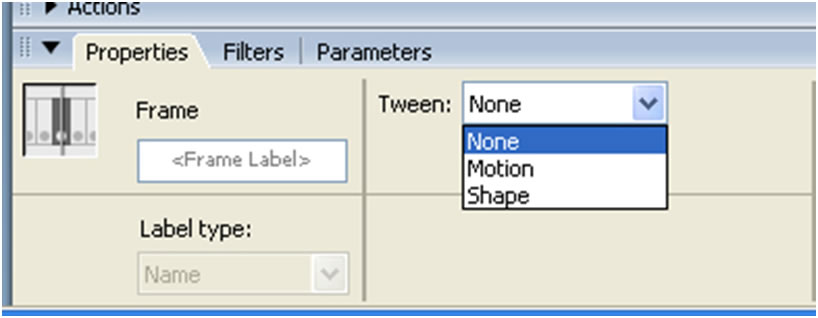
4-دايره را به اولين نقطه مورد نظر خود كه براي انطباق با نقطه اي در شكل نهايي انتخاب شده است ، دراگ نمائيد . 5-فريم كليدي پاياني را كليك كنيد .6-دايره سبز رنگ ( با همان حرف ) را به نقطه انطباق در شكل نهايي دراگ نمائيد . 7-با انجام و تكرار مراحل 2 تا 6 اين نقاط Shape Hint را افزايش دهيد .8-به تست نمودن فيلم خود ، ميانگذاري ايجاد شده را مشاهده نموده در صورت تمايل كار خود را ذخيره نمائيدادامه دارد....منبع: www.forum.iranblog.com الف
این صفحه را در گوگل محبوب کنید
[ارسال شده از: راسخون]
[تعداد بازديد از اين مطلب: 795]